syncAxis 의 xml 설정을 도와주는 configurator 프로그램에서는 아래와 같이 경로 (Trajectory)에 대한 전역적인 설정을 제공합니다. 이때 Geometry 관련 항목은 모션 블렌딩 (Blend Mode) 에 대한 기능을 선택 할수 있습니다. 모션 블렌딩 모드를 통해 일종의 정점간 구간에서 발생되는 가감속 운동의 처리를 매끄럽게 하기 위한 다양한 기능들을 제공합니다.
1. XML 설정 파일에서 블렌딩 모드 설정
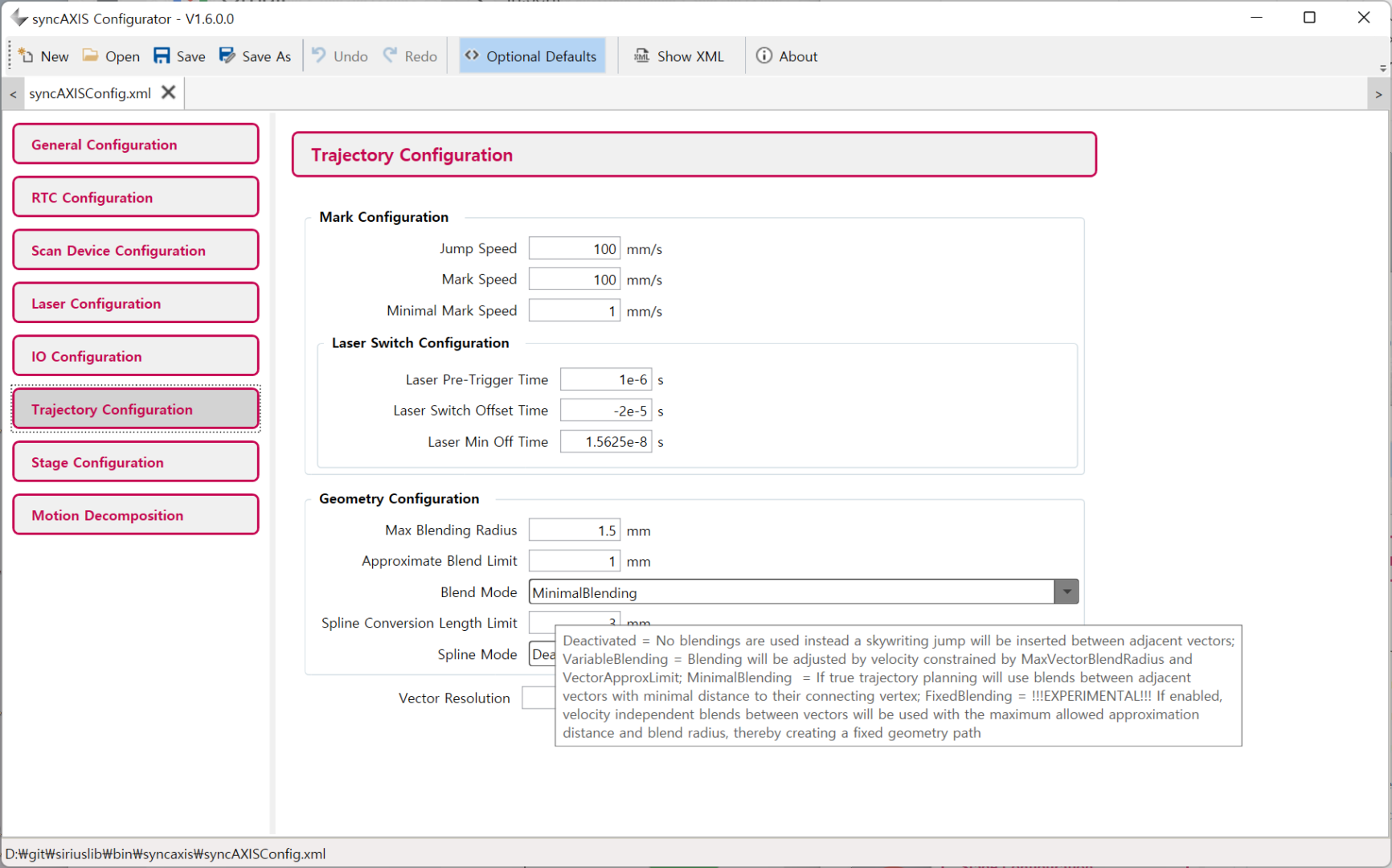
2. 시리우스 라이브러리의 마커창에서 변경 가능
이 설정값들은 시리우스 라이브러리 내의 마커창 (단축키 F1 을 눌러서 실행)에서도 변경 지원됩니다.
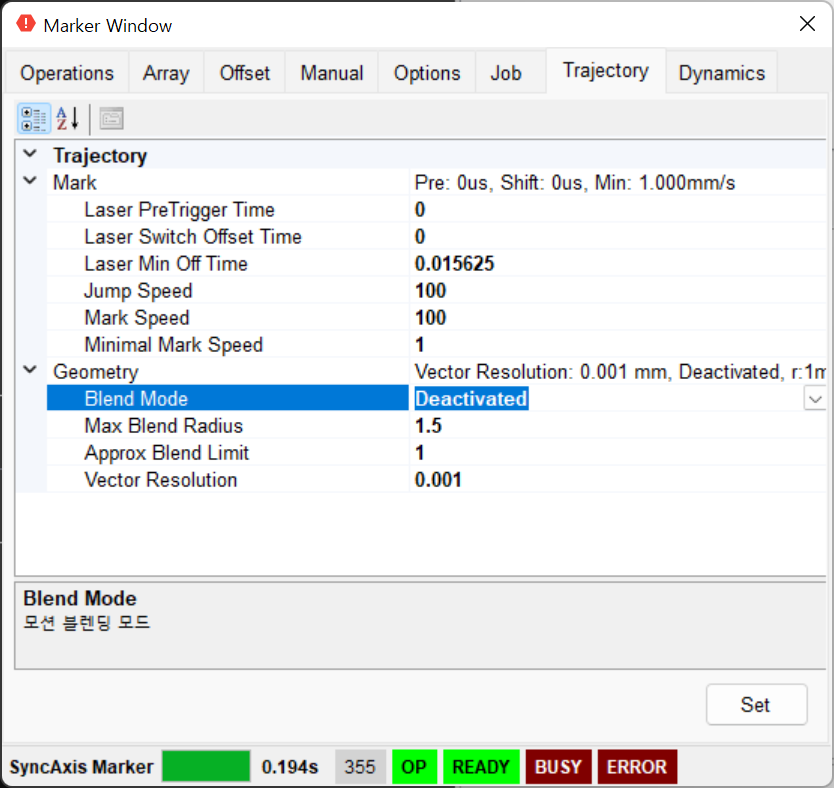
3. 가공 데이타 경로
다음과 같이 모서리가 90도로 꺽이는 경로에 대한 가공의 예를 통해 Blend Mode에 따른 각각의 시뮬레이션 결과를 살펴보도록 하겠습니다.
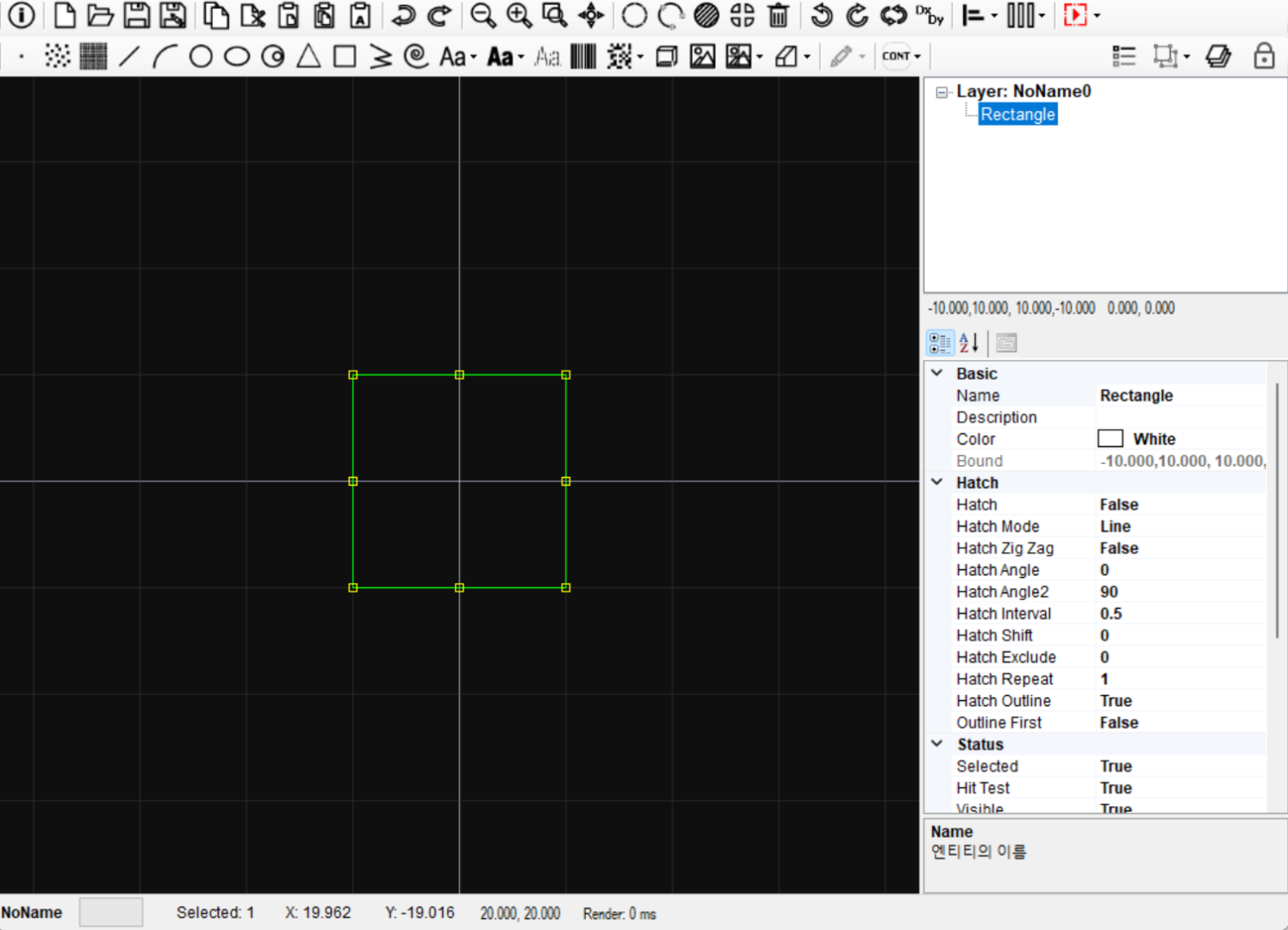
4. 블렌딩 모드: Minimal
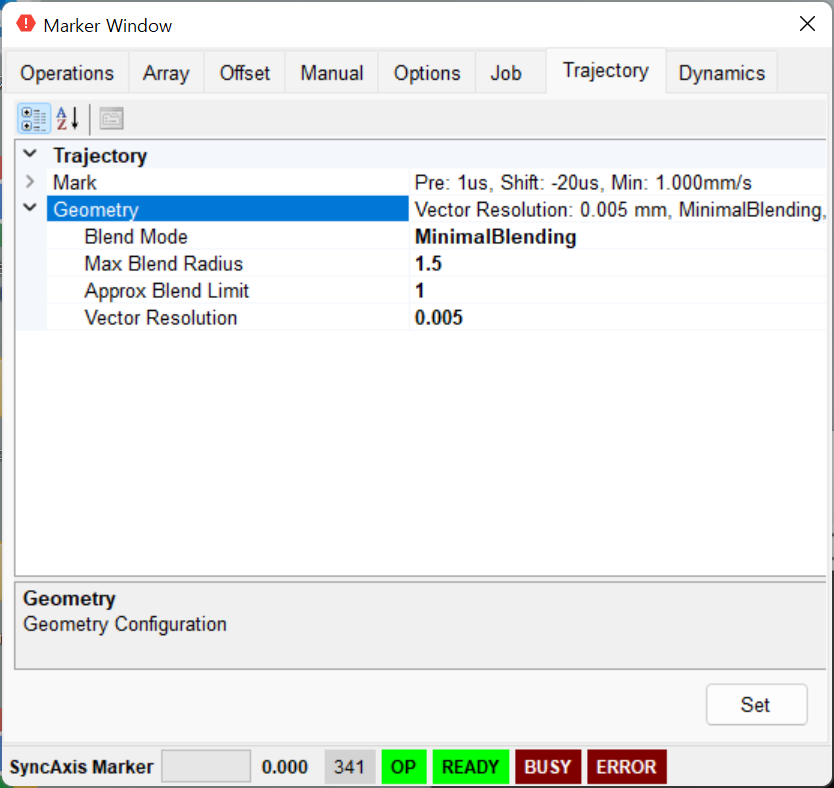
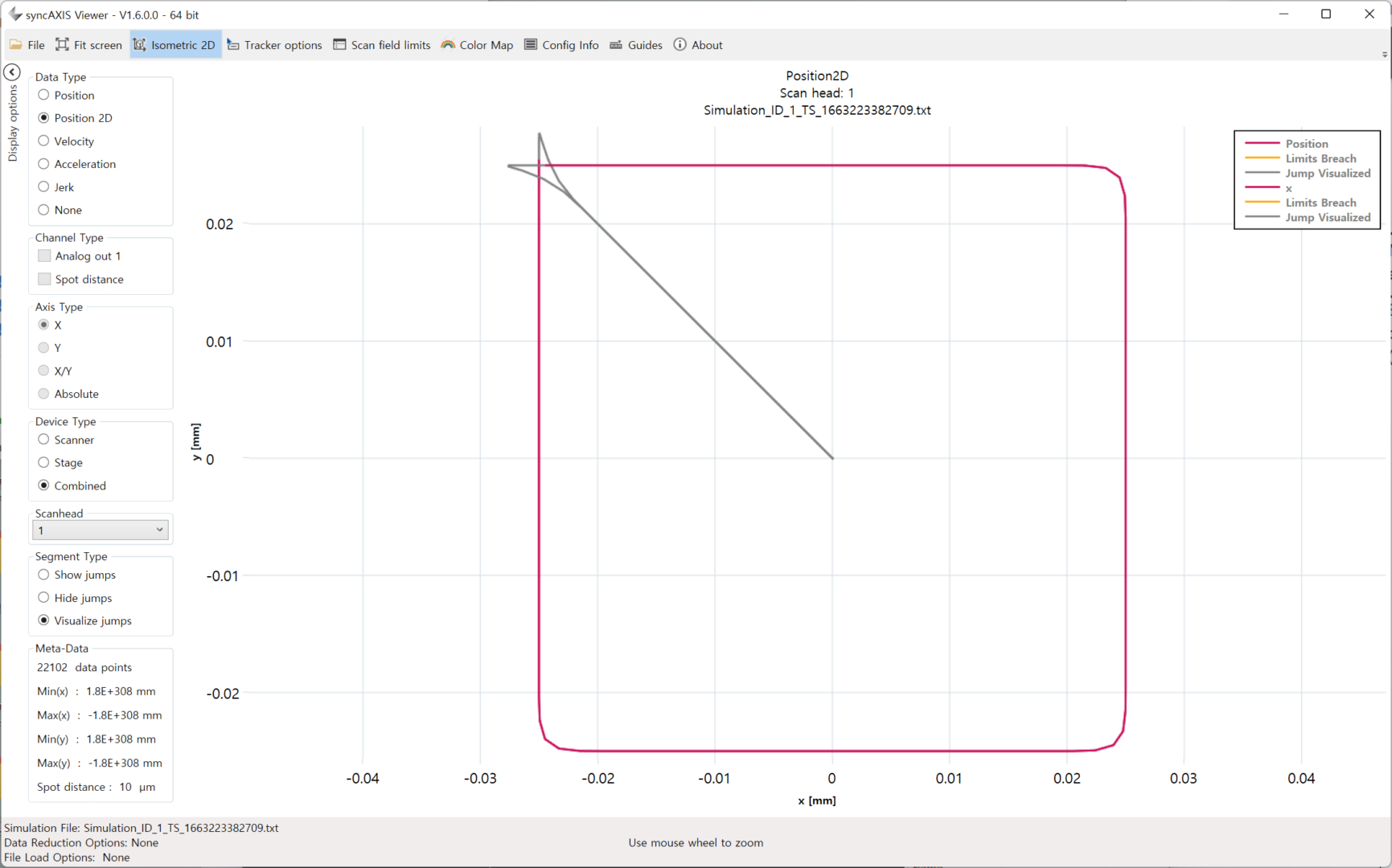
Minimal 의 경우
- 마크(Mark) -> 마크 (Mark) 간에서 동작됨
- 곡선(Curve) 형태의 모션 블렌딩을 삽입 시도함
- 곡선은 최소 거리값이 되도록 계산됨
5. 블렌딩 모드 : Deactivate
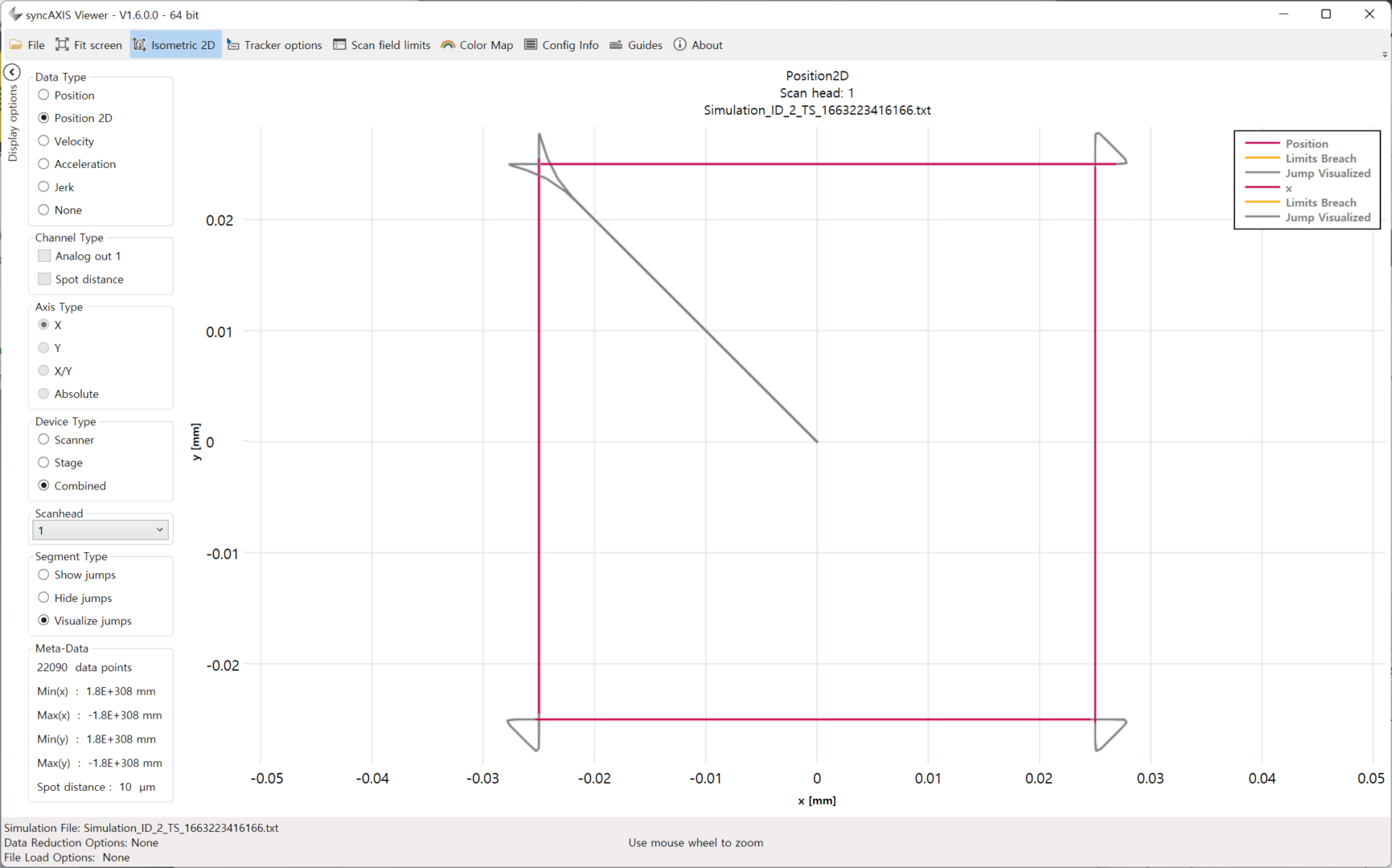
Deactivate 의 경우
- 마크(Mark) -> 마크 (Mark) 간
- 마크(Mark) -> 원 (Circle) 간
- 원(Circle) -> 마크(Mark) 간
- 위 3가지 경우에서 동작됨
- 스카이 라이팅(Sky writing) 형태의 모션 블렌딩을 삽입 시도함
Skywriting 이란 ?
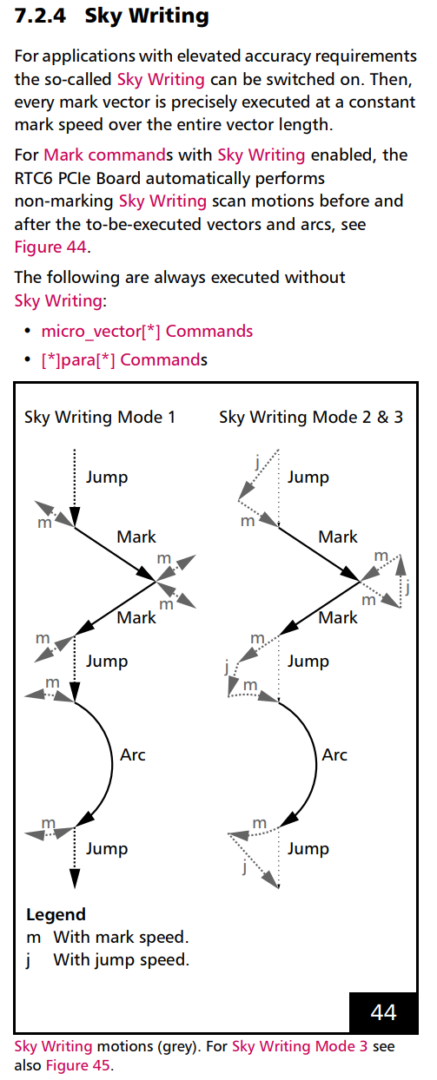
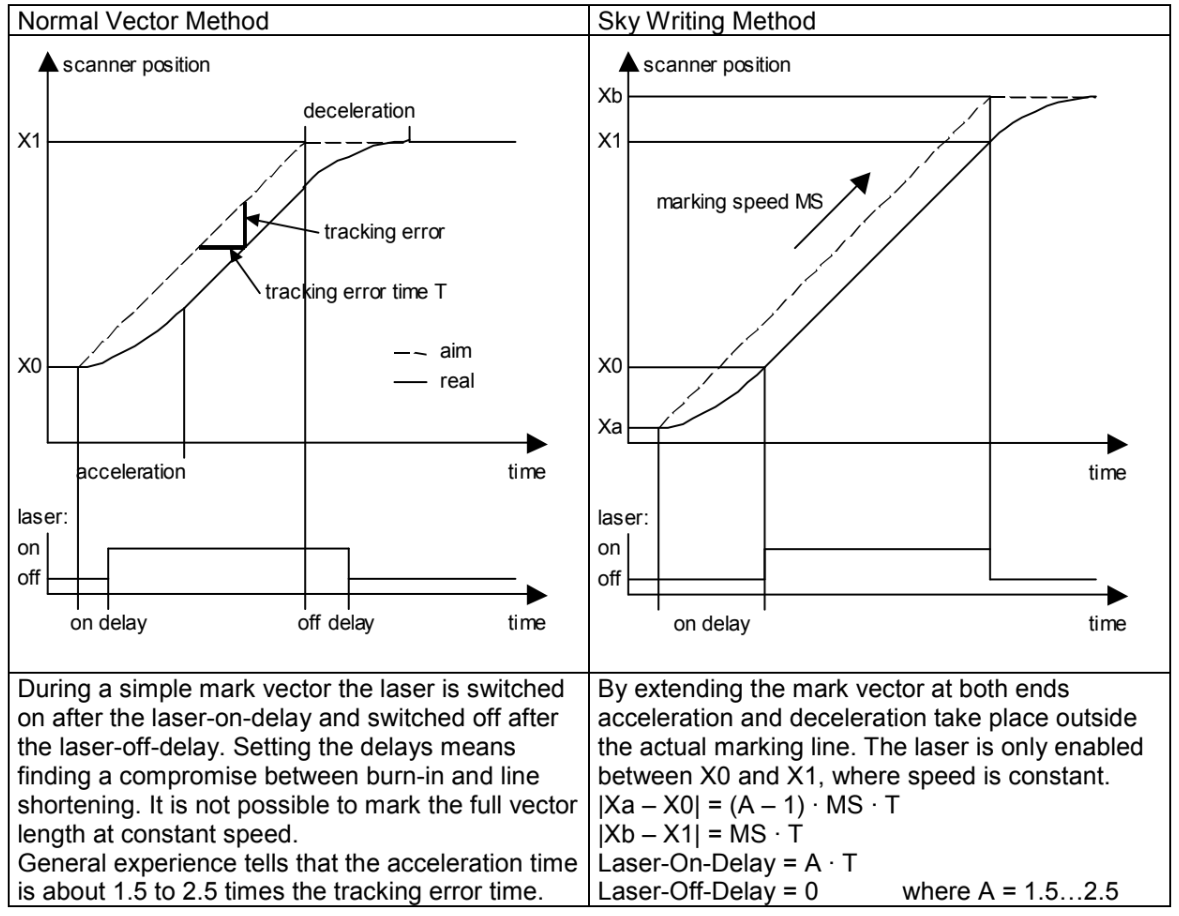
주의사항) 높은 속도의 가공시에는 가감속을 위한 추가적인 거리가 필요합니다. 만약 고속의 Stage only 모드 사용시 가감속 모션이 삽입되는 좌표 위치에서 공간(기구적으로 충분한 stroke영역)이 확보되었는지 확인해 주시기 바랍니다.
6. 블렌딩 모드 : Variable
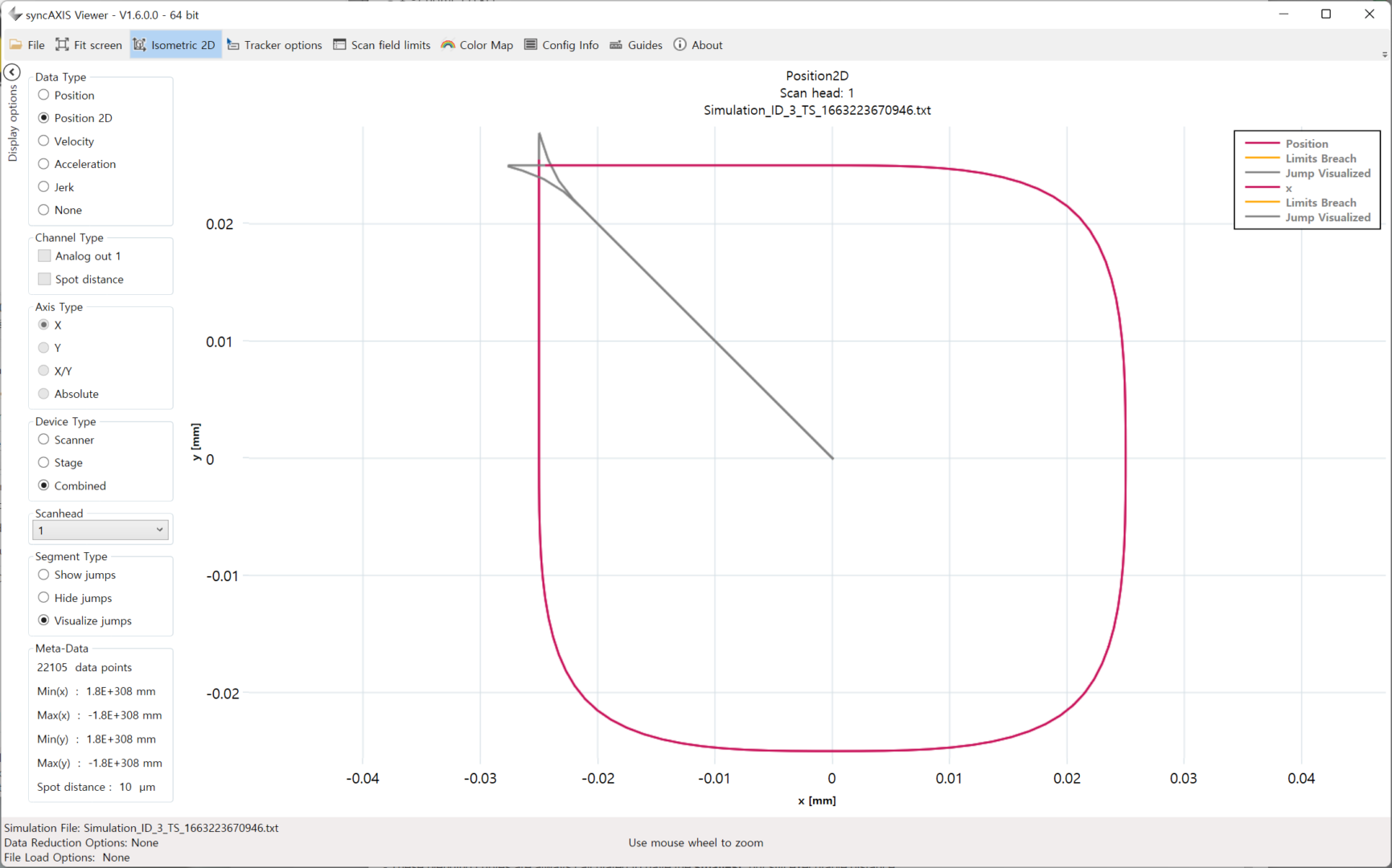
Variable 의 경우
- 마크(Mark) -> 마크 (Mark) 간
- 곡선(Curve) 형태의 모션 블렌딩을 삽입 시도함
- 곡선을 만들기 위한 2가지 변수 (R: Max. Blend Radius, r: Approx. Blend Limit) 에 의해 계산됨
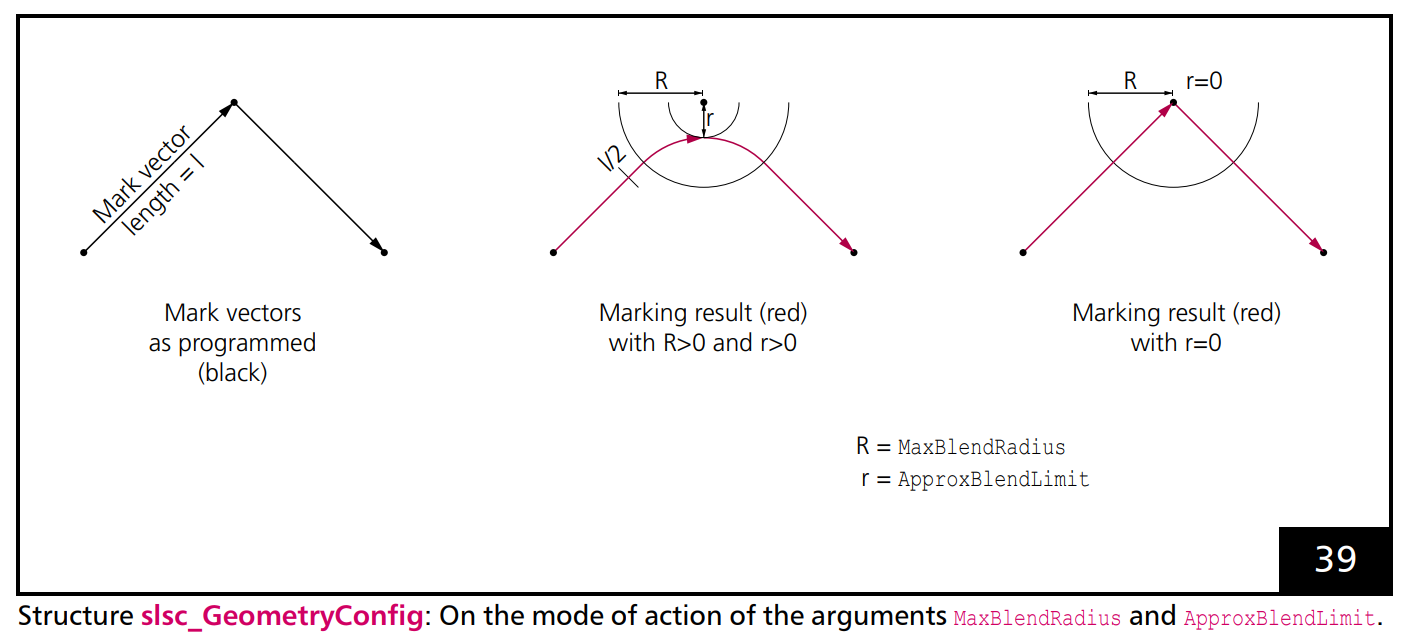
7. 블렌딩 모드 : Fixed
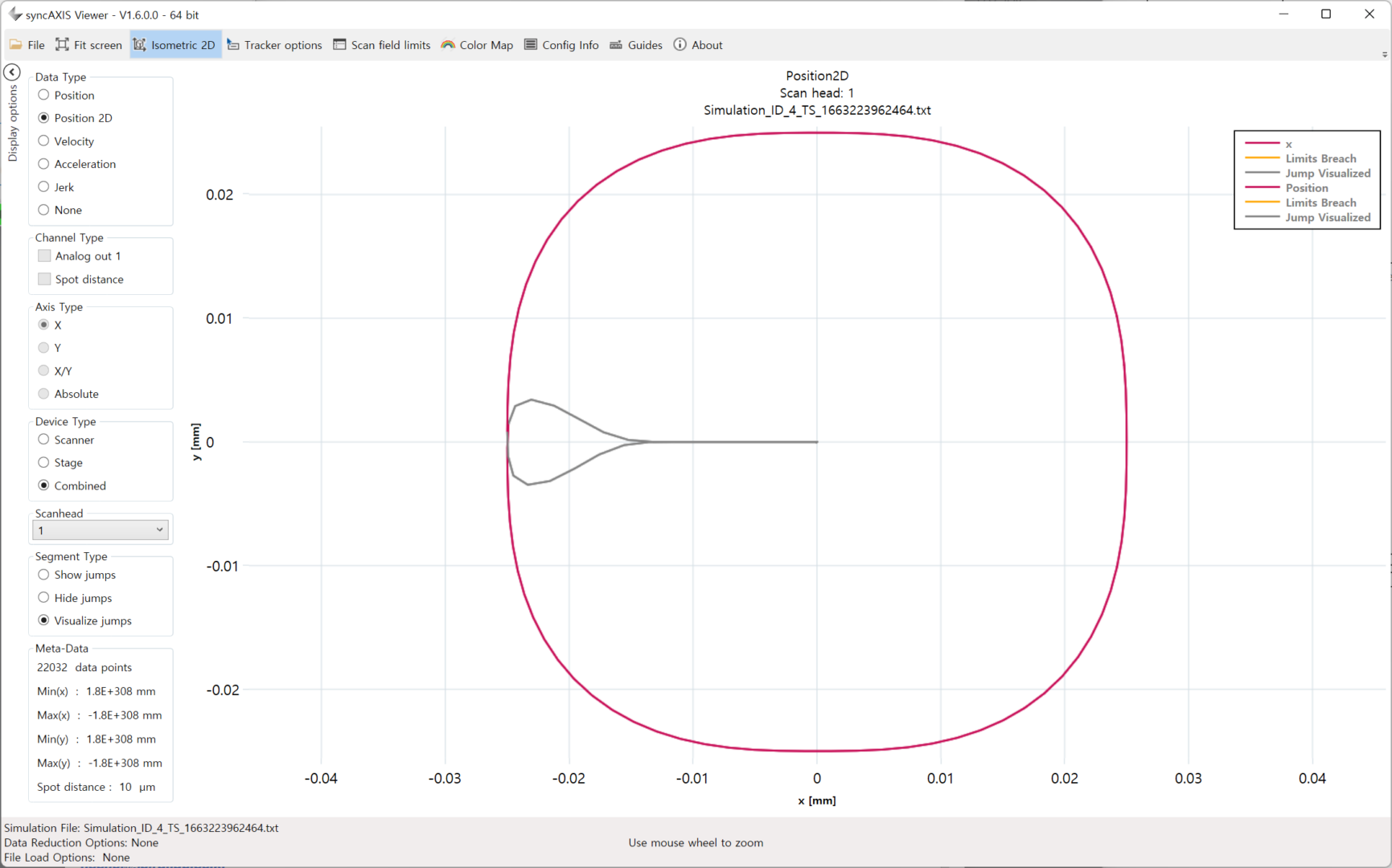
Fixed 의 경우
- 마크(Mark) -> 마크 (Mark) 간
- 정점들을 하나의 복합 스플라인(Spline) 형태로 모션 블렌딩 처리함
- 매우 부드러운 경로로 변환